هل مللت من التنقل بين عشرات التبويبات والبرامج على جهازك يوميًا؟ 🤯
إذا كنت من مستخدمي البريد الإلكتروني المتعدد، أو تعمل على أكثر من أداة يوميًا مثل Slack، Trello، Gmail، Zoom وغيرها… فأنت تعرف جيدًا كم يصبح الأمر مرهقًا مع الوقت.
لكن 👌 تخيل وجود برنامج واحد يجمع لك كل هذه التطبيقات والخدمات في مكان منظم وموحّد، بدون الحاجة إلى تسجيل الخروج والدخول المتكرر، مع أدوات ذكية تدعم إنتاجيتك.
هنا يأتي دور برنامج Wavebox، المتصفح الإنتاجي الذكي المبني على Chromium، والمخصص بالأساس للمحترفين والفرق.
في هذه المقالة، سنأخذك في جولة تفصيلية 📊 للتعرف على مميزات Wavebox، طريقة استخدامه، خطوات تثبيته، مميزاته وعيوبه، وأسعاره، وحتى البدائل المشابهة له… لتكون أمامك الصورة الكاملة قبل اتخاذ القرار.
ما هو برنامج Wavebox؟
Wavebox ليس مجرد متصفح إنترنت عادي مثل Chrome أو Firefox، بل هو مساحة عمل متكاملة تهدف إلى جمع جميع تطبيقاتك وحساباتك ومواقعك الإلكترونية في واجهة واحدة سهلة التنظيم.
الفكرة ببساطة 🎯:
- بدل أن تفتح Gmail في نافذة، وSlack في أخرى، وTrello في الثالثة، وZoom في الرابعة…
- يتيح لك Wavebox أن تضيف كل هذه الخدمات داخل بيئة عمل منظمة، مع بقاء تسجيل الدخول نشط لكل حساب.
وهذا يعني أنك تستطيع:
- تشغيل أكثر من حساب Gmail في وقت واحد بدون أي تعارض.
- متابعة Slack وMicrosoft Teams في نافذة واحدة.
- تقسيم شاشتك للعمل على تطبيقين جنبًا إلى جنب.
- الاستفادة من مساعد ذكي بالذكاء الاصطناعي (Brainbox) لزيادة سرعة إنجازك.
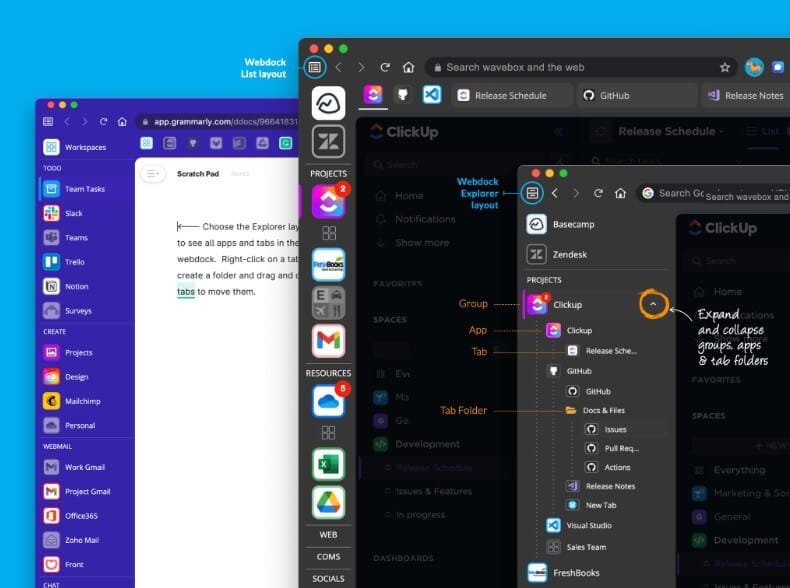
المميزات الرئيسية لبرنامج Wavebox 💡
1. مساحة عمل موحّدة
يجمع كل تطبيقاتك وبريدك ومواقعك في منصة واحدة، بحيث تعمل عليها بسهولة بدلًا من التشتت بين عشرات البرامج.
2. دعم الحسابات المتعددة
يمكنك فتح عدة حسابات من نفس الخدمة (مثل Gmail أو Slack) في وقت واحد بدون مشاكل تسجيل الدخول.
3. أكثر من 2500 تكامل جاهز
يدعم Wavebox آلاف التطبيقات الجاهزة مثل Google Drive، Trello، Asana، Outlook، Notion وغيرها، مع إمكانية إضافة روابط مخصصة.
4. تقسيم الشاشة
خاصية Split-Screen تتيح لك عرض تطبيقين أو أكثر جنبًا إلى جنب داخل نفس النافذة، مثالية للعمل المتوازي.
5. دعم إضافات Chrome
بما أنه مبني على Chromium، يمكنك تثبيت أي إضافة من Chrome Web Store بسهولة.
6. المساعد الذكي Brainbox
🤖 أداة ذكاء اصطناعي مدمجة تساعدك في تلخيص محتوى، صياغة نصوص، أو حتى إدارة بريدك باحترافية.
واجهة المستخدم في Wavebox
واجهة البرنامج نظيفة جدًا وتركز على الإنتاجية:
- شريط جانبي (Webdock) يمكنك تخصيصه لوضع التطبيقات التي تستخدمها باستمرار.
- كل مجموعة من التطبيقات لها تبويباتها الخاصة، مما يقلل من الفوضى.
- أيقونات وإشعارات مرئية توضح لك التطبيقات التي تحتوي على تحديثات أو رسائل غير مقروءة.
الهدف من هذه الواجهة هو أن تركز على عملك فقط 📌 دون التشتت بين عشرات النوافذ المفتوحة.
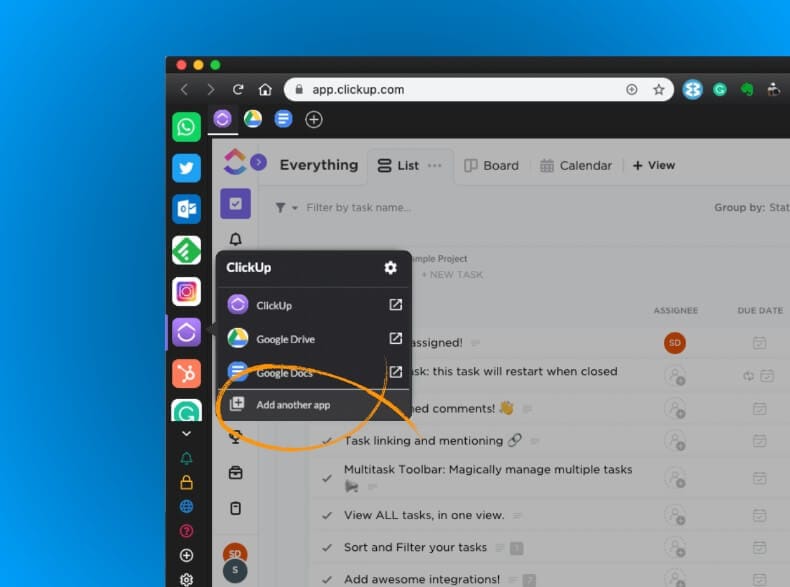
خطوات تثبيت وإعداد Wavebox على الكمبيوتر 🖥️
1. التحميل
- توجه إلى الموقع الرسمي Wavebox.io لتحميل النسخة الخاصة بنظامك.
- متوفر لأنظمة Windows وMac وLinux.
2. التثبيت
- افتح ملف التثبيت واتبع التعليمات البسيطة.
- يستغرق الإعداد دقيقة واحدة فقط.
3. الإعداد الأولي
- عند التشغيل لأول مرة، سيطلب منك Wavebox إضافة تطبيقاتك المفضلة.
- ستجد قوالب جاهزة لأشهر الخدمات مثل Gmail، Slack، Trello، Zoom لتسريع العملية.
4. التخصيص
- يمكنك إنشاء مجموعات (Groups) لتقسيم التطبيقات حسب عملك:
- مثلًا: مجموعة للبريد الإلكتروني 📧، مجموعة للعمل 💼، مجموعة للتواصل 📲.
- ضبط الإشعارات والتنبيهات حسب رغبتك.
- تثبيت إضافات Chrome التي تحتاجها.
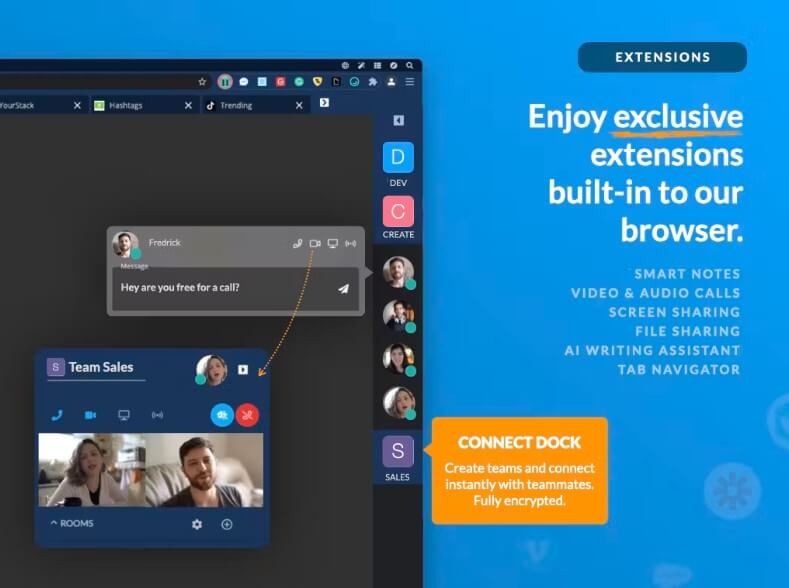
كيف تستخدم Wavebox باحتراف؟
- إضافة التطبيقات: من خلال الضغط على زر “+” في الشريط الجانبي.
- إنشاء المجموعات: اضغط بزر الفأرة الأيمن واختر “إنشاء مجموعة جديدة”.
- تقسيم الشاشة: اضغط بالزر الأيمن على أي تبويب واختر “Split Screen”.
- استخدام Brainbox AI: ظلل النص الذي تريده واضغط بالزر الأيمن لتوليد استجابة ذكية.
الأسئلة الشائعة FAQ 🤔
هل يمكن استخدام إضافات Chrome؟
نعم ✅، يدعم جميع إضافات Chrome Web Store.
هل البرنامج مجاني؟
يوفر نسخة تجريبية مجانية لمدة 7 أيام، وبعدها تحتاج لاشتراك.
كيف يدير Wavebox الحسابات المتعددة؟
يعزل ملفات الكوكيز لكل حساب بشكل منفصل، مما يمنع أي تضارب.
هل يدعم الاختصارات؟
نعم، يوفر اختصارات لوحة مفاتيح قابلة للتخصيص لتسريع العمل.
ماذا عن الأمان؟
Wavebox يستخدم التشفير ويطبق سياسات صارمة لحماية بياناتك.
مقارنة Wavebox مع البدائل 📊
| الأداة | أبرز المميزات | القيود |
|---|---|---|
| Wavebox | تكامل 2500 تطبيق، دعم الحسابات المتعددة، إضافات Chrome، AI مدمج | يحتاج اشتراك |
| Rambox | يدير عدة تطبيقات، واجهة بسيطة | أقل تكاملاً، بعض البطء |
| Shift | مثالي للبريد والتقويم | سعر مرتفع نسبيًا |
| Opera GX | موجه أكثر للاعبين | لا يقدم إدارة احترافية للتطبيقات |
| Trillian | يركز على المراسلة | محدود بالمقارنة مع Wavebox |
الأسعار 💵
- الخطة الأساسية (مجانية): مجموعتان، تطبيقان لكل مجموعة، إضافة واحدة.
- Wavebox Pro (8.33 دولار شهريًا عند الدفع سنويًا): عدد غير محدود من التطبيقات والمجموعات + المزامنة السحابية.
- Teams (12.50 دولار لكل مستخدم شهريًا): موجه للفرق مع مميزات إضافية مثل لوحات تحكم مشتركة وWavebox Live.
متطلبات النظام
- ويندوز 10 أو 11.
- معالج Intel Pentium 4 أو أحدث.
- ذاكرة RAM لا تقل عن 2 جيجابايت.
- مساحة فارغة: 200 ميغابايت.
المميزات والعيوب 🎯
المميزات
- يجمع كل أدواتك في واجهة واحدة.
- يدعم الحسابات المتعددة بدون مشاكل.
- يعمل مع إضافات Chrome.
- يحتوي على مساعد ذكاء اصطناعي مدمج.
- واجهة منظمة وقابلة للتخصيص.
العيوب
- ليس مجانيًا بالكامل.
- يستهلك ذاكرة عالية عند تشغيل عدد كبير من التطبيقات.
- يحتاج بعض الوقت للتعود على خصائصه.
البدائل المشابهة
- Rambox: جيد لإدارة تطبيقات متعددة لكنه أقل قوة.
- Shift: مخصص للبريد الإلكتروني وإدارة فرق العمل.
- Opera GX: خيار ممتاز للـ Gamers.
- Trillian: مناسب للتواصل التقليدي لكنه محدود مقارنةً بـ Wavebox.
هل تبحث عن تجربة تصفح أكثر ذكاءً وسرعة؟ إليك الرابط الذي سيغير تجربتك:
👈🏻 أفضل 5 متصفحات إنترنت ذكية معززة بالذكاء الاصطناعي
جرّبها الآن واستمتع بتجربة مختلفة كليًا!
الخلاصة والتوصيات ✅
إذا كنت شخصًا يعمل يوميًا على عدة تطبيقات ويب وحسابات متعددة، فإن Wavebox سيغير طريقة عملك تمامًا.
بدل التشتت بين النوافذ، ستجد نفسك في واجهة منظمة وسلسة، مع دعم للذكاء الاصطناعي لزيادة إنتاجيتك.
🔔 توصيتنا:
- إن كنت تعمل بشكل فردي وتحتاج التنظيم، جرب النسخة التجريبية لـ Wavebox Pro.
- أما إن كنت تدير فريقًا، فالخطة الموجهة للفرق ستكون استثمارًا ممتازًا.





